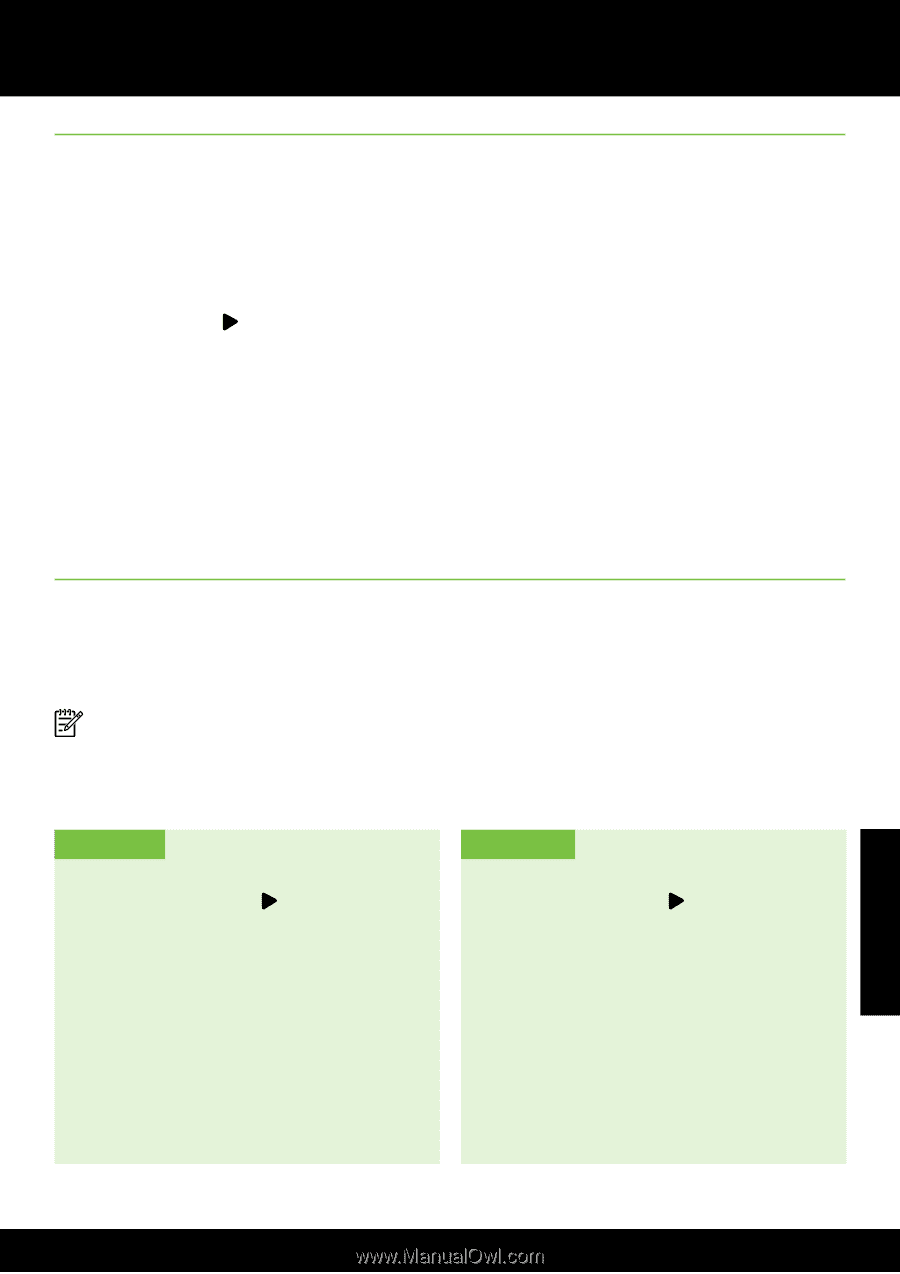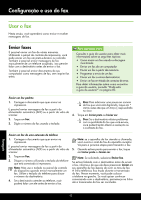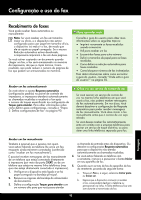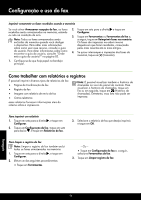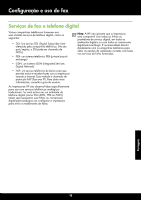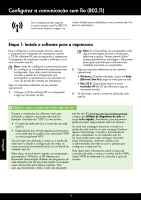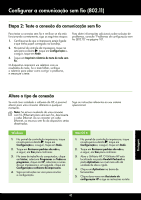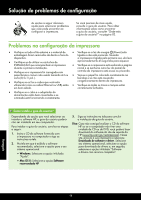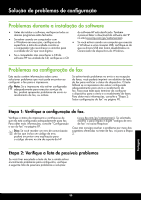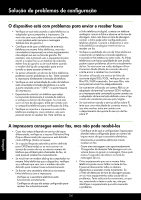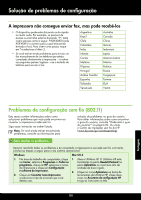HP Officejet Pro 8600 Getting Started Guide - Page 97
Altere o tipo de conexão, Etapa 2: Teste a conexão da comunicação sem fio, Português, Mac OS X
 |
View all HP Officejet Pro 8600 manuals
Add to My Manuals
Save this manual to your list of manuals |
Page 97 highlights
Configurar a comunicação sem fio (802.11) Etapa 2: Teste a conexão da comunicação sem fio Para testar a conexão sem fio e verificar se ela está funcionando corretamente, siga as seguintes etapas: 1. Certifique-se de que a impressora esteja ligada e que tenha papel carregado na bandeja. 2. No painel de controle da impressora, toque na seta para a direita , toque em Configuração e, a seguir, toque em Rede. 3. Toque em Imprimir relatório de teste de rede sem fio. O dispositivo imprimirá um relatório com os resultados do teste. Se o teste falhar, verifique o relatório para saber como corrigir o problema, e reexecute o teste. Para obter informações adicionais sobre solução de problemas, consulte "Problemas de configuração sem fio (802.11)" na página 101. Português Altere o tipo de conexão Se você tiver instalado o software da HP, é possível alterar para uma conexão diferente a qualquer momento. Nota: Se estiver mudando de uma conexão com fio (Ethernet) para uma sem fio, desconecte o cabo Ethernet. Ao se conectar um cabo Ethernet, os recursos sem fio do dispositivo serão desativados. Siga as instruções referentes ao seu sistema operacional. Windows 1. No painel de controle da impressora, toque na seta para a direita , toque em Configuração e, a seguir, toque em Rede. 2. Toque em Restaurar padrões de rede e, a seguir, em Sim para confirmar. 3. Na área de trabalho do computador, clique em Iniciar, selecione Programas ou Todos os programas, clique em HP, selecione o nome da sua impressora e, em seguida, clique em Configuração e software da impressora. 4. Siga as instruções no visor para concluir a configuração. Mac OS X 1. No painel de controle da impressora, toque na seta para a direita , toque em Configuração e, a seguir, toque em Rede. 2. Toque em Restaurar padrões de rede e, a seguir, em Sim para confirmar. 3. Abra o Utilitário HP. O Utilitário HP está localizado na pasta Hewlett-Packard na pasta Aplicativos no nível mais alto da unidade de disco rígido. 4. Clique em Aplicativos na barra de ferramentas. 5. Clique duas vezes em Assistente de configuração HP e siga as instruções na tela. 97